Terwijl Twitch voornamelijk bekend om het streamen van gamecontent, je kunt ook presentaties, tutorials, ceremonies en evenementen streamen. Hier is hoe.
Contentmakers met drukte weten dat het slechts een deel van het spel is om van platform naar platform te gaan om de volgende kijker te winnen. Naarmate het maken van inhoud evolueert, staat het populairste platform nooit te lang bovenaan. En zodra je denkt dat je de laatste trend onder de knie hebt, verschijnt er iets nieuws, waardoor je een ander kanaal creëert dat je kunt gebruiken om je publiek te bereiken.
Hoewel niet nieuw, is Twitch de afgelopen jaren exponentieel gegroeid. Het staat vooral bekend om gamestreams, maar het is zeker niet beperkt tot deze categorie:je kunt presentaties, tutorials, ceremonies, evenementen, noem maar op.
Of je nu de volgende grote streamingsensatie wilt worden, of gewoon een filmmaker bent die op zoek is naar een nieuwe manier om je content te presenteren, weten hoe je Twitch kunt gebruiken, kan je helpen je doel te bereiken - en een breder publiek.
Laten we eens kijken hoe u voordelig beeld-in-beeld-inhoud op Twitch kunt streamen met uw film- of fotocamera.
Een stap missen? Lees het onderstaande videotranscript in uw eigen tempo.
Camera-instelling
Hoewel het verkrijgen van een beeld-in-beeld met een webcam een relatief eenvoudig proces is, schreeuwt het niet om hoge kwaliteit. We lossen dit probleem op door in plaats daarvan een spiegelloze camera te gebruiken. Omdat deze camera's geen ingebouwde IP-encoder hebben, heb je een capture-kaart nodig om de informatie van de camera naar de streamingsoftware te sturen. Capture-kaarten worden meestal in een desktopcomputer geïnstalleerd, zoals een van deze:

Als u niet technisch onderlegd bent, kunt u overwegen de Elgato Cam Link te gebruiken. Het is een relatief goedkoop apparaat waarmee je je camera met alleen de dongle op je pc kunt aansluiten.

Je sluit de camera aan op de Elgato Cam Link via HDMI , dan de Cam Link naar de pc, en vervolgens installeert het apparaat automatisch de benodigde driver. Gefeliciteerd, je bent nu de trotse eigenaar van een webcam van $ 2000.
Afhankelijk van het cameramodel dat u gebruikt, moet u er ook voor zorgen dat uw feed schoon is, omdat u ook de gegevens van de monitor ontvangt. Zorg er daarom voor dat u naar uw Instellingen . gaat en selecteer een Clean Feed . Vervolgens moeten we kijken naar de software die je gaat gebruiken om te streamen.
Software-installatie
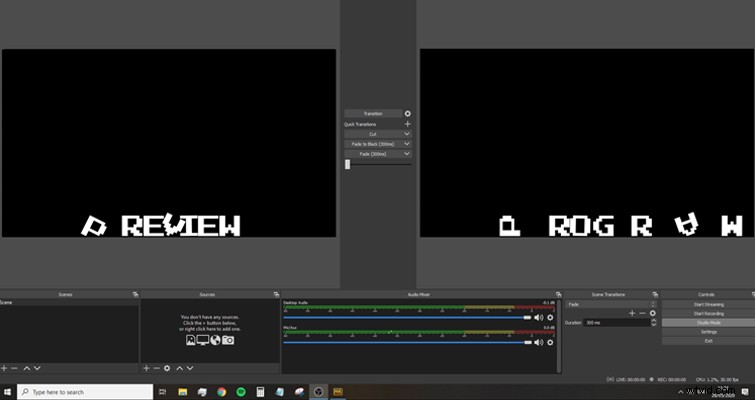
Net als al het andere in 2020, zijn er tal van streaming-applicaties op de markt. We gaan OBS Studio gebruiken omdat het gratis, eenvoudig en perfect compatibel is met Twitch. Download het hier, installeer de software en open vervolgens de desktoptoepassing.
Zoals hierboven te zien is, is de software verdeeld in drie gebieden. De voorbeeldmonitor is waar u een voorbeeld van de inhoud kunt bekijken voordat u deze live opneemt. De programmamonitor geeft de live inhoud weer. En dan is er nog het gebied functies , die verder is onderverdeeld in verschillende submenu's.
Eerst moet je je spelvenster toevoegen. Zorg er dus voor dat je game-applicatie actief is, ga naar de Bronnen paneel, klik op het pluspictogram en kies Game Capture .
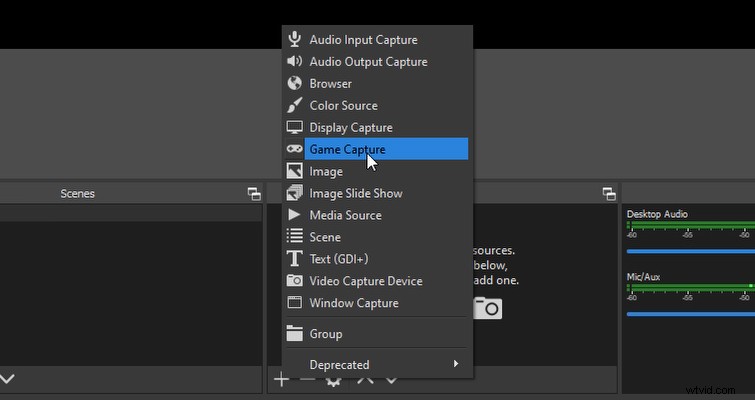
Selecteer nu het venster waarin het spel draait. Als dit een live software-tutorial zou zijn, zou je dezelfde actie uitvoeren, maar dan met het softwaretoepassingsvenster.
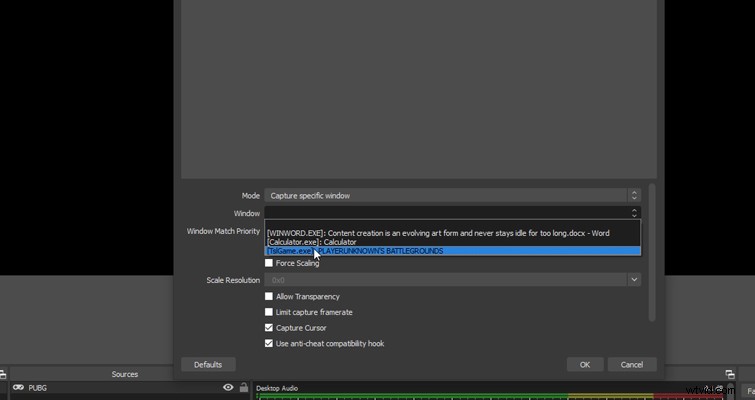
Technisch gezien zou je de optie kunnen selecteren die vastlegt wat er momenteel op het scherm actief is, en vervolgens overschakelen naar de game of software wanneer je live gaat. Toch wil je vanwege privacy en mogelijk gênante omstandigheden ervoor zorgen dat de streamingsoftware alleen de actieve applicatie vastlegt.
Vervolgens ga je je camera-overlay toevoegen. Selecteer dus nogmaals het pluspictogram in de Bron kijker en kies een Video-opnameapparaat .
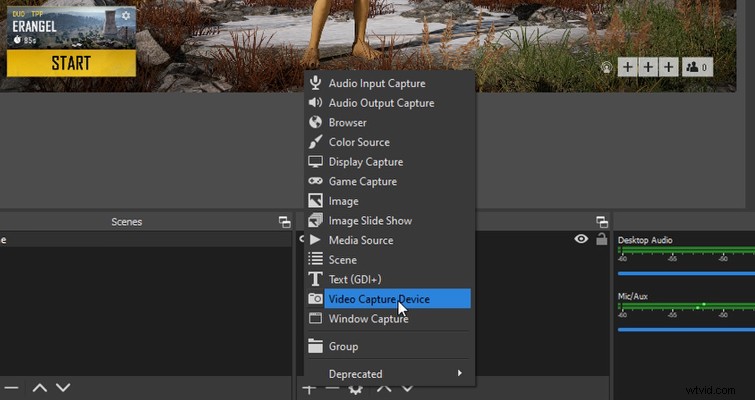
Het systeem leest de camera die u gebruikt niet expliciet. In plaats daarvan zal het het Elgato-apparaat zien, dus selecteer Cam Link en ga verder.
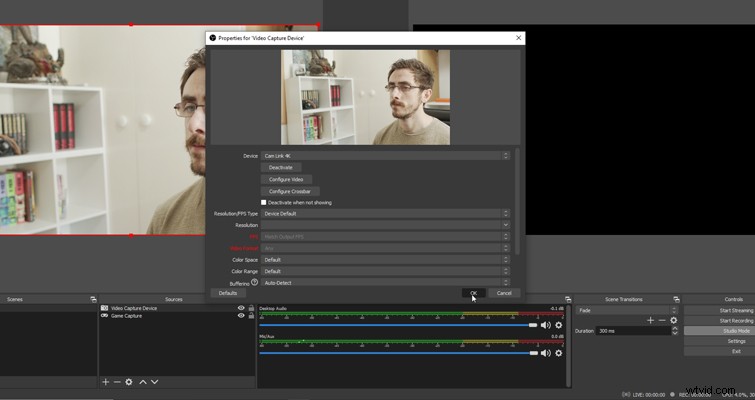
De camera gebruikt momenteel echter het volledige streamingvenster. Er is een optie om de structuur te wijzigen met behulp van de pijlknoppen, maar net als bij Photoshop of uw NLE, hoeft u alleen maar de hoek van het videoscherm te selecteren , houd shift . ingedrukt om de diametersetters te bevatten, en verklein de grootte totdat de videofeed maar een fractie is van de hele foto.
Je kunt de video nu in de hoek plaatsen voor je beeld-in-beeld. Welke hoek, dat hangt af van (en tot op zekere hoogte afhankelijk van) welk spel je speelt.
Twitch-configuratie
Ten slotte moet je naar de Controle . gaan venster en klik op de Instellingen knop. Dit brengt u naar een pop-upmenu, waar u vervolgens naar de Stream moet springen submenu.
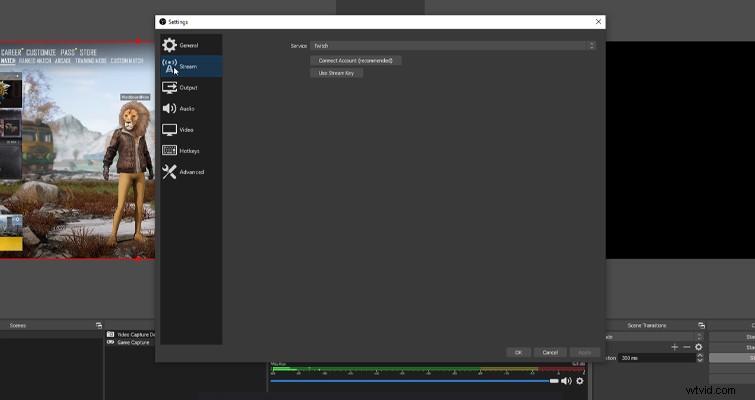
Open de Service menu en selecteer Twitch . Klik vervolgens opStreamsleutel ophalen, die uw browser opent en u naar Twitch brengt. Als je dat nog niet hebt gedaan, maak dan eerst een account aan voordat je dit doet. Deze primaire streamsleutel is de brug die Twitch koppelt aan je streamingsoftware, dus deel deze nooit tijdens livestreaming. Klik op Kopiëren , ga terug naar OBS , plakken de primaire streamsleutel in het lege veld en druk op Toepassen .
Live gaan
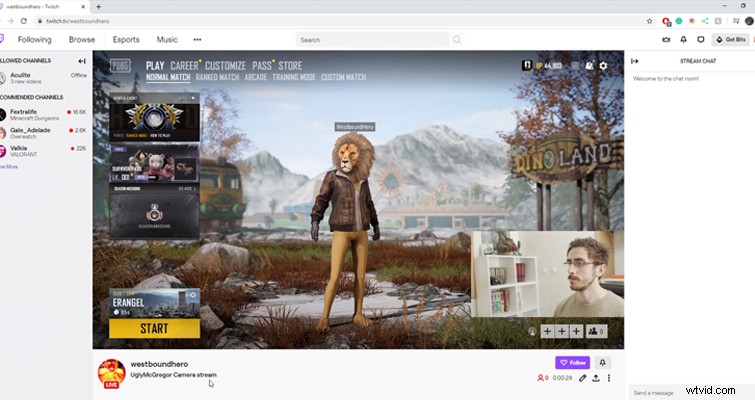
Dat is het. Je bent ingesteld en klaar om live te gaan met een fotofeed die wordt uitgevoerd vanaf je DSLR of spiegelloze camera. Druk gewoon op de Overgang om uw voorbeeld in liveweergave te brengen en klik vervolgens op Start met streamen. Zo ben je officieel live op Twitch. Laat ze zien wat je hebt.
Als je je livestream-game wilt verbeteren of het bereik van je inhoud online wilt vergroten, kunnen deze bronnen je helpen.
- Uw Canon-camera is zojuist de beste webcam geworden die u bezit
- Een gids voor het organiseren van uw eigen online filmpremière
- Dien uw scripts in:de 7 beste online scenarioschrijfwedstrijden
- De nieuwe Raspberry Pi-camera is een waardevolle upgrade
- Wat ik heb geleerd van het starten van een YouTube-kanaal in 2020
